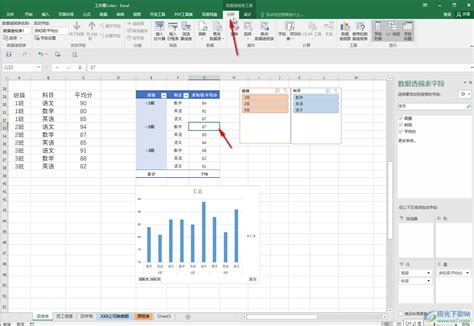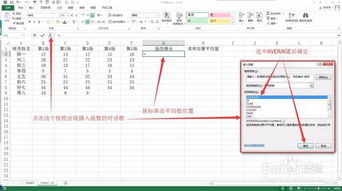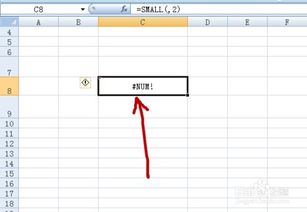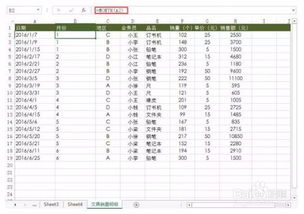掌握Excel绝技:轻松玩转数据透视表
在数据处理和分析的领域中,Excel无疑是一款强大且广泛使用的工具。而对于那些需要在大量数据中快速提取关键信息和洞察的用户来说,数据透视表(PivotTable)无疑是Excel中的一项核心功能。通过数据透视表,你可以轻松地对数据进行汇总、分析、筛选和可视化,从而让你的数据“说话”。
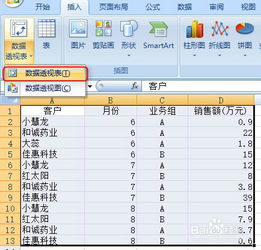
首先,让我们了解一下如何创建数据透视表。在Excel中,你需要有一个包含数据的表格,这个表格通常被称为数据源。数据源可以包含数字、文本或日期等数据类型,并且这些数据应该按照一定的逻辑进行排列,比如每一列代表一个特定的字段(如销售额、产品名称、日期等)。

创建数据透视表的步骤相对简单。首先,选中你的数据源,然后依次点击Excel菜单中的“插入”选项和“数据透视表”按钮。在弹出的对话框中,你可以选择将数据透视表放置在新工作表中,或者在当前工作表的某个位置。一旦你选择了放置位置,Excel就会为你创建一个空白的数据透视表,并显示一个名为“数据透视表字段列表”的窗格。

在这个窗格中,你可以看到数据源中的所有字段。要将某个字段添加到数据透视表中,你只需将其从字段列表中拖到数据透视表的相应区域。这些区域包括“行标签”、“列标签”、“值”和“筛选器”。通过拖动不同的字段到这些区域,你可以创建出各种各样的数据透视表布局。

例如,如果你有一个包含销售数据的表格,并且你想了解每个产品在每个月的销售额,你可以将“产品名称”字段拖到“行标签”区域,将“日期”字段拖到“列标签”区域,并将“销售额”字段拖到“值”区域。这样,Excel就会为你创建一个数据透视表,其中显示了每个产品在每个月的销售额。
在“值”区域,你还可以对数据进行进一步的汇总和计算。除了简单的求和之外,你还可以选择计算平均值、最大值、最小值、计数等。要更改数据透视表中的汇总方式,你只需右键点击数据透视表中的某个单元格,然后选择“值字段设置”选项。在弹出的对话框中,你可以选择不同的汇总方式,并设置数字格式。
除了基本的汇总和计算之外,数据透视表还提供了强大的筛选功能。通过筛选器,你可以对数据透视表中的数据进行精确的筛选和排序。例如,你可以只显示销售额超过某个阈值的产品,或者按销售额从高到低对产品进行排序。要添加筛选器,你只需将相应的字段从字段列表中拖到数据透视表下方的“筛选器”区域。然后,你就可以点击筛选器旁边的下拉箭头,选择你想要应用的筛选条件了。
数据透视表的另一个强大功能是它的可视化能力。通过为数据透视表添加图表,你可以更直观地了解数据中的模式和趋势。例如,你可以为数据透视表添加一个条形图或折线图,以显示不同产品或不同时间段的销售额变化。要添加图表,你只需右键点击数据透视表中的某个单元格,然后选择“插入图表”选项。在弹出的对话框中,你可以选择不同的图表类型,并设置图表的样式和格式。
然而,数据透视表并不是完美的。在使用它时,你可能会遇到一些常见的问题和挑战。例如,如果你的数据源包含大量的空行或空列,数据透视表可能会无法正确识别数据区域。此外,如果你的数据中包含重复项或不一致的格式,数据透视表也可能会产生错误的结果。因此,在使用数据透视表之前,你应该确保你的数据源是干净、整洁和格式一致的。
另一个需要注意的问题是数据透视表的性能。当处理大量的数据时,数据透视表可能会变得非常缓慢或甚至崩溃。为了提高数据透视表的性能,你可以尝试以下几种方法:关闭不必要的Excel功能(如自动计算、屏幕更新等)、使用更快的硬件(如更大的内存、更快的处理器等)、优化你的数据源(如删除不必要的列、行或格式等)。
除了以上提到的问题之外,还有一些技巧可以帮助你更好地使用数据透视表。例如,你可以使用“计算字段”来创建新的数据列,这些列是基于数据透视表中现有数据列的计算结果。通过计算字段,你可以进行更复杂的分析和计算,如计算利润率、增长率等。要添加计算字段,你只需在数据透视表字段列表的底部点击“计算字段”按钮,然后在弹出的对话框中输入新的字段名称和计算公式即可。
此外,你还可以使用“切片器”来快速筛选和查看数据透视表中的不同部分。切片器是一种交互式控件,它允许你通过点击和拖动来筛选数据透视表中的数据。通过切片器,你可以更直观地了解数据中的关系和模式,并快速发现那些最值得关注的数据点。
最后,不要忘记保存你的工作。在创建和修改数据透视表时,你应该定期保存你的Excel文件,以防止因意外情况(如计算机崩溃、电源故障等)导致的数据丢失。此外,你还可以将你的数据透视表导出为其他格式(如PDF、CSV等),以便与他人分享或在其他应用程序中使用。
总之,数据透视表是Excel中一个非常强大且灵活的工具。通过学习和掌握数据透视表的使用技巧,你可以更好地处理和分析数据,并从中提取出有价值的信息和洞察。无论你是数据分析师、财务经理还是市场营销人员,数据透视表都可以帮助你更好地了解你的业务和数据,从而做出更明智的决策。
- 上一篇: 日语だいすき什么意思?快来了解!
- 下一篇: 揭秘:古代时辰表与现代每日二十四小时对照全解析
-
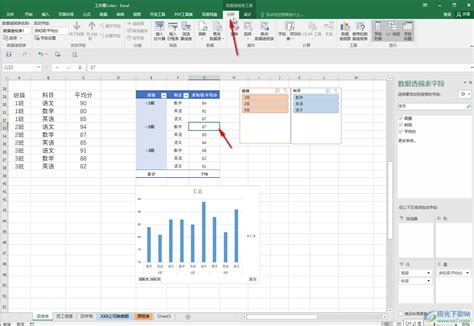 Excel数据透视:轻松解锁数据洞察的秘密新闻资讯11-21
Excel数据透视:轻松解锁数据洞察的秘密新闻资讯11-21 -
 EXCEL绝技:用VLOOKUP函数轻松实现两表数据精准匹配新闻资讯11-03
EXCEL绝技:用VLOOKUP函数轻松实现两表数据精准匹配新闻资讯11-03 -
 Excel技巧:轻松掌握分类汇总的使用方法新闻资讯05-05
Excel技巧:轻松掌握分类汇总的使用方法新闻资讯05-05 -
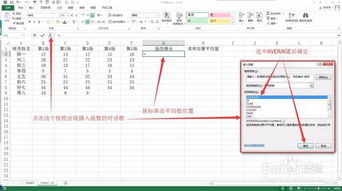 Excel计算平均数的三大高效技巧新闻资讯11-10
Excel计算平均数的三大高效技巧新闻资讯11-10 -
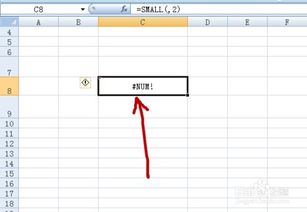 掌握Excel:轻松玩转SMALL函数的高效技巧新闻资讯02-26
掌握Excel:轻松玩转SMALL函数的高效技巧新闻资讯02-26 -
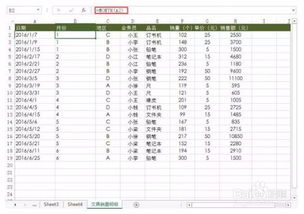 打造专业Excel数据分析表的超实用指南新闻资讯05-18
打造专业Excel数据分析表的超实用指南新闻资讯05-18